Souhaitez-vous savoir comment configurer une stratégie de groupe pour ajouter une connexion VPN ? Dans ce didacticiel, nous allons vous montrer comment déployer une connexion VPN à l’aide d’un objet de stratégie de groupe.
• Windows 2012 R2
• Windows 2016
• Windows 2019
• Windows 10
• Windows 7
Liste des équipements
La section suivante présente la liste des équipements utilisés pour créer ce didacticiel.
En tant qu’associé Amazon, je gagne des achats admissibles.
Tutoriel lié à Windows:
Sur cette page, nous offrons un accès rapide à une liste de tutoriels liés à Windows.
Objet de stratégie de groupe didacticiel - Ajouter une connexion VPN
Sur le contrôleur de domaine, ouvrez l’outil de gestion des stratégies de groupe.

Créez une stratégie de groupe.

Entrez un nom pour la nouvelle stratégie de groupe.

Dans notre exemple, le nouveau GPO a été nommé : MY-GPO.
Dans l’écran Gestion des stratégies de groupe, développez le dossier nommé Objets de stratégie de groupe.
Cliquez avec le bouton droit sur votre nouvel objet stratégie de groupe et sélectionnez l’option Modifier.

Dans l’écran de l’éditeur de stratégie de groupe, développez le dossier configuration utilisateur et recherchez l’élément suivant.
Créez une nouvelle connexion VPN.
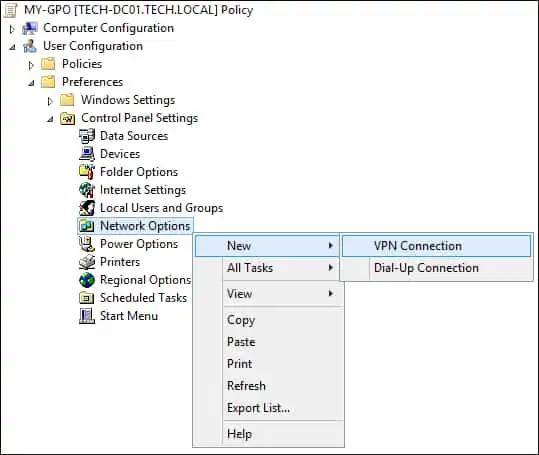
Sur l’onglet Général, effectuez la configuration suivante.
• Afficher l’icône - Oui.
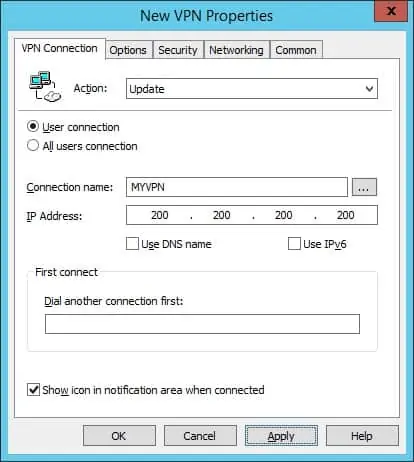
Sous l’onglet Mise en réseau, sélectionnez le type de VPN souhaité.
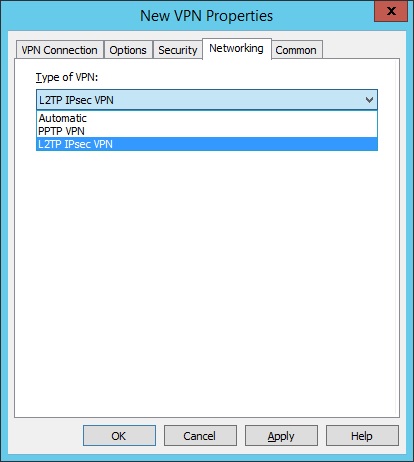
Si vous le souhaitez, sous l’onglet Sécurité, personnalisez la configuration de la sécurité VPN.
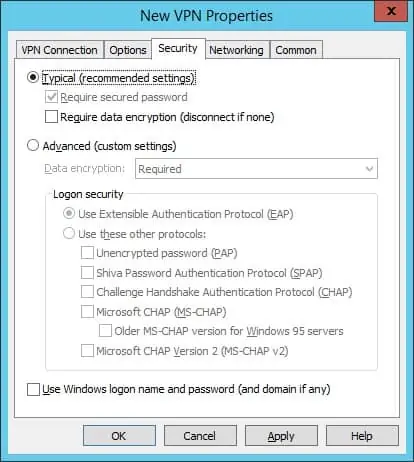
Cliquez sur le bouton OK.
Pour enregistrer la configuration de stratégie de groupe, vous devez fermer l’éditeur de stratégie de groupe.
félicitations! Vous avez terminé la création de GPO.
Didacticiel - Application de l’objet de stratégie de groupe pour déployer une connexion VPN
Dans l’écran Gestion des stratégies de groupe, vous devez cliquer avec le bouton droit sur l’unité organisationnelle souhaitée et sélectionner l’option pour lier un objet de stratégie de stratégie existant.

Dans notre exemple, nous allons lier la stratégie de groupe nommée MY-GPO à la racine du domaine.

Après l’application de l’objet, vous devez attendre 10 ou 20 minutes.
Pendant ce temps, le GPO sera répliqué à d’autres contrôleurs de domaine.
Sur un ordinateur distant, vérifiez la liste des connexions VPN disponibles.
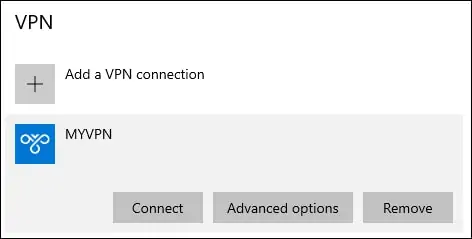
Dans notre exemple, nous avons installé une connexion VPN à tous les utilisateurs du domaine à l’aide d’un objet de stratégie de groupe.
